Hvernig á að tengjast Wi-Fi á Samsung sjónvarpi

Þó að sjónvarp muni líklega virka vel án nettengingar ef þú ert með kapaláskrift, eru bandarískir notendur farnir að skipta yfir í nettengingu
Finndu og hreinsaðu vafraferil: Þegar það kemur að því að vafra á netinu getum við ekki treyst á fjölda vefsíðna sem við heimsækjum. Við erum öll háð internetinu, allt frá því að streyma kvikmyndum til að spila netleiki og rannsaka til félagsvera. Til að framkvæma alla starfsemina þarftu að hafa háhraðanettengingu sem gerir þér kleift að vafra, vafra og streyma án truflana.
Til dæmis, Spectrum Internet , fyrirtæki sem er stöðugt að bæta þjónustu sína, gerir þér kleift að sinna öllum athöfnum þínum á netinu án truflana. Hvort sem það er að leita að vefferlinum þínum eða hlaða niður þungum skrám. Þegar við erum að vafra á netinu erum við annað hvort að treysta á leitarniðurstöður Google eða einfaldlega að smella á tengilinn á vefsíðunni.
Nema þú hafir ekki vistað bókamerkið geturðu ekki fundið tiltekna síðu sem þú ert að leita að. Af þessum sökum halda flestir vafrar sögu yfir allar athafnir þínar. Nema eða þar til þú hefur ekki notað hulið eða einkavafra, er auðvelt að rekja vefsíðurnar þínar, sama hvaða vafra þú ert að nota.
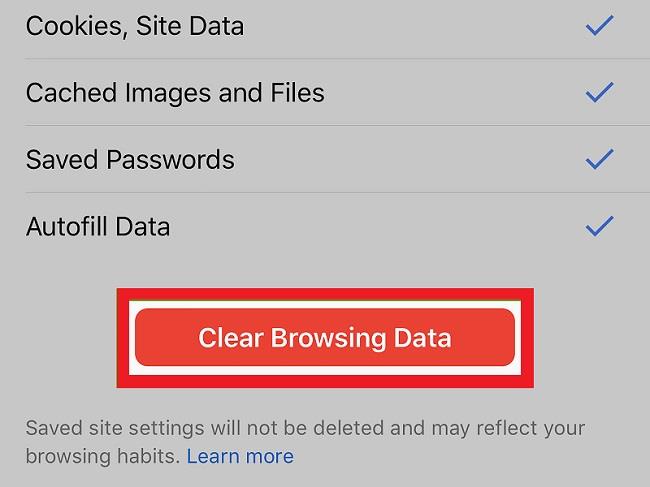
Í þessari færslu ætlum við að sýna nokkrar af þeim leiðum sem þú getur fundið internetferil í ýmsum vöfrum. Án frekari ummæla skulum við byrja og ekki hafa áhyggjur, það mun ekki taka mikið frá þér til að skoða internetferilinn þinn.
Innihald
Hvernig á að finna netsögu á Microsoft Edge og hreinsa hana?
Allir vita að Microsoft Edge er sjálfgefinn vafri þegar við setjum upp Windows 10. Í stað " Internet Explorer " sem notaður var áður, kemur Microsoft Edge með meiri virkni og viðbótum til að hjálpa þér að vafra óaðfinnanlega. Ef þú ert að nota Microsoft Edge sem sjálfgefinn vafra, hér er hvernig á að skoða ferilinn.
Ef þú vilt fá skjótan aðgang að sögunni, notaðu flýtilykla „ Ctrl + H “. Þar að auki geturðu líka fengið aðgang að sögunni með því að smella á Hub hnappinn í hægra horninu á Microsoft Edge. Smelltu á sögutáknið til að skoða söguvalmyndina. Það mun veita þér aðgang að síðum sem þú hefur heimsótt í tímaröð.
Ef þú vilt hreinsa vafraferilinn á Microsoft Edge skaltu einfaldlega opna ferilinn eins og lýst er áðan. Smelltu á " Hreinsa sögu " og hakaðu við alla reiti sem þú vilt hreinsa. Vafraferill er fyrsti kosturinn sem þú þarft að athuga. Fyrir háþróaða valkosti, smelltu á Sýna meira og veldu reitina sem þú vilt hreinsa.

Ef þú vilt hreinsa ferilinn í hvert sinn sem þú hættir Microsoft Edge skaltu stilla " Always Clear " til að fjarlægja allt áður en þú slekkur á tölvunni þinni.
Hvernig á að finna internetferilinn í Google Chrome og hreinsa hann?
Google Chrome er einn vinsælasti vafrinn sem notaður er á heimsvísu vegna þæginda og getu til að samstilla á milli allra tækja. Rétt eins og Microsoft Edge geturðu athugað netferilinn þinn og hreinsað hann.
Fyrst skaltu opna ferilinn með því að nota flýtilykilinn " Ctrl + H " eða smella á valmyndarhnappinn í efra hægra horninu og velja feril. Þú munt ekki aðeins skoða sögu þína í tímaröð, heldur geturðu líka athugað aðgangstímann.
Til að fjarlægja ferilinn þinn úr Google Chrome, smelltu á valmyndarhnappinn, veldu " Fleiri verkfæri " og hreinsaðu síðan vafragögn. Ef þú vilt fá skjótan aðgang geturðu einfaldlega notað flýtilykla með því að ýta á " Ctrl + Shift + Del ". Veldu alla valkostina sem þú vilt hreinsa, þar á meðal skyndiminni, vafrakökur, sögu og margt fleira.
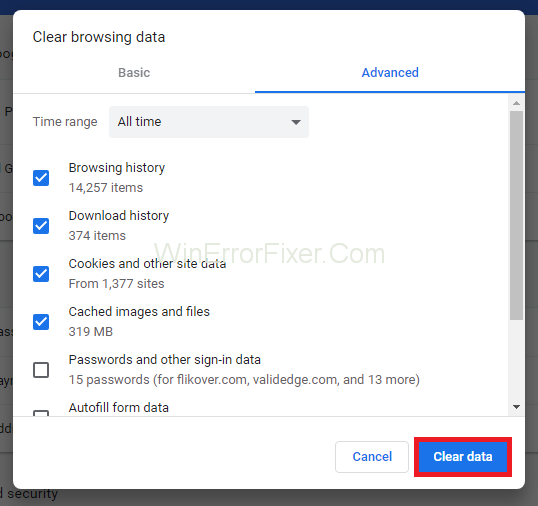
Google Chrome gerir þér einnig kleift að velja Tímabil þannig að þú eyðir aðeins tilteknum hlutum frekar en að eyða öllum hlutunum.
Hvernig á að skoða og hreinsa sögu í Google Chrome með Android tæki?
Ef þú ert að nota Google Chrome á snjallsímanum þínum eða spjaldtölvu geturðu skoðað og eytt netferli án sársauka. Opnaðu bara Google Chrome á spjaldtölvunni eða snjallsímanum. Smelltu á valmyndina efst í hægra horninu á skjánum. Smelltu á feril í fellivalmyndinni og smelltu á „ Hreinsa vafragögn “ sem gefin er neðst á skjánum.
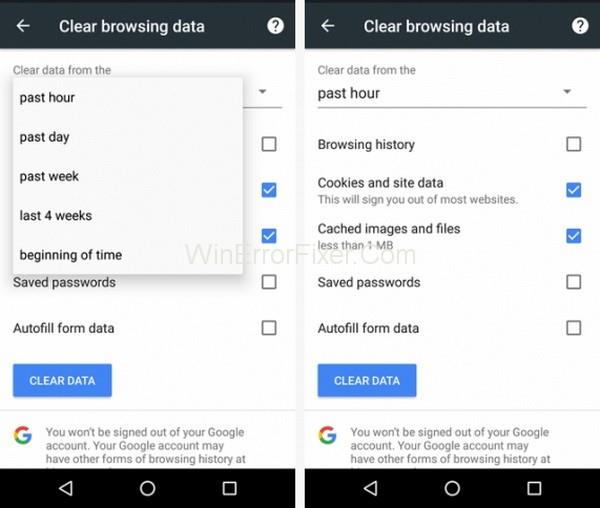
Hakaðu nú við reitina sem þú vilt eyða úr sögunni og smelltu á „hreinsa“ hnappinn. Ef þú vilt bjarga þér frá þræta við að hreinsa feril og önnur gögn geturðu einfaldlega fengið aðgang að vefsíðum með því að nota " huliðsstillingu ".
Þú getur fengið aðgang að huliðsstillingu í Google Chrome með því að smella á valmyndarhnappinn efst í hægra horninu á skjánum og smella á „ Nýr huliðsgluggi “. Þar að auki geturðu líka opnað huliðsstillingu með því að nota flýtilykla " Ctrl + Shift + N ".
Lesa næst:
Niðurstaða
Vona að þér hafi tekist að eyða vafraferlinum þínum. Takk fyrir að lesa!
Þó að sjónvarp muni líklega virka vel án nettengingar ef þú ert með kapaláskrift, eru bandarískir notendur farnir að skipta yfir í nettengingu
Eins og í hinum raunverulega heimi mun sköpunarverkið þitt í Sims 4 á endanum eldast og deyja. Simsar eldast náttúrulega í gegnum sjö lífsstig: Barn, Smábarn, Barn, Unglingur,
Obsidian er með margar viðbætur sem gera þér kleift að forsníða glósurnar þínar og nota línurit og myndir til að gera þær þýðingarmeiri. Þó að sniðmöguleikar séu takmarkaðir,
„Baldur's Gate 3“ (BG3) er grípandi hlutverkaleikur (RPG) innblásinn af Dungeons and Dragons. Þetta er umfangsmikill leikur sem felur í sér óteljandi hliðarverkefni
Með útgáfu Legend of Zelda: Tears of the Kingdom geta aðdáendur komist inn í anda leiksins með besta HD veggfóðurinu. Meðan þú gætir notað
https://www.youtube.com/watch?v=LKqi1dlG8IM Margir spyrja, hvað heitir þetta lag? Spurningin hefur verið til síðan tónlist hófst. Þú heyrir eitthvað sem þú
Hisense sjónvörp hafa verið að ná vinsældum sem ágætis fjárhagsáætlun fyrir frábær myndgæði og nútíma snjalleiginleika. En það er líka falið
Ef þú notar Viber reglulega gætirðu viljað athuga hvort einhverjum hafi líkað við skilaboð. Kannski skrifaðir þú eitthvað til að fá vin þinn til að hlæja, eða vilt bara
Ef þú átt Apple tæki hefurðu eflaust fengið óumbeðin skilaboð. Þetta gæti hafa verið frá fólki sem þú þekkir sem þú vilt ekki að sendi þér
TikTok hefur vald til að skjóta fyrirtækinu þínu eða feril og taka þig frá núlli í hetju á skömmum tíma, sem er ótrúlegt. Áður fyrr þurftu menn að hoppa








